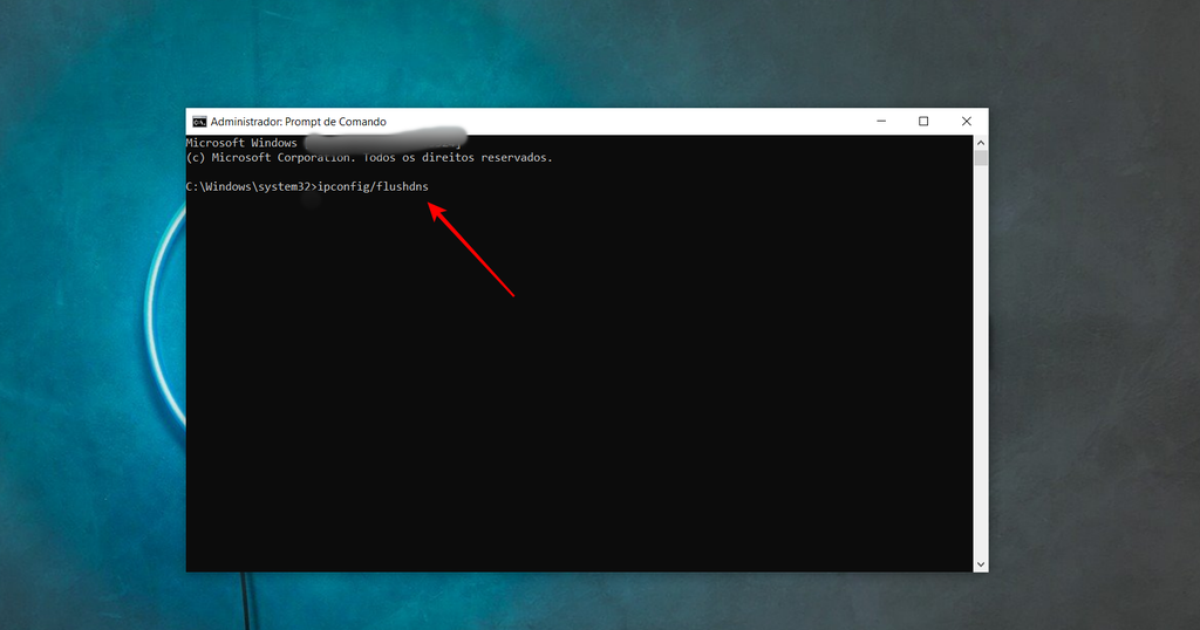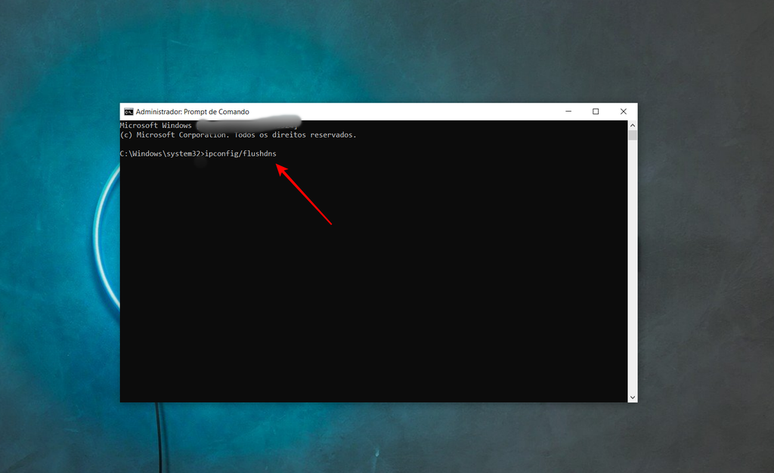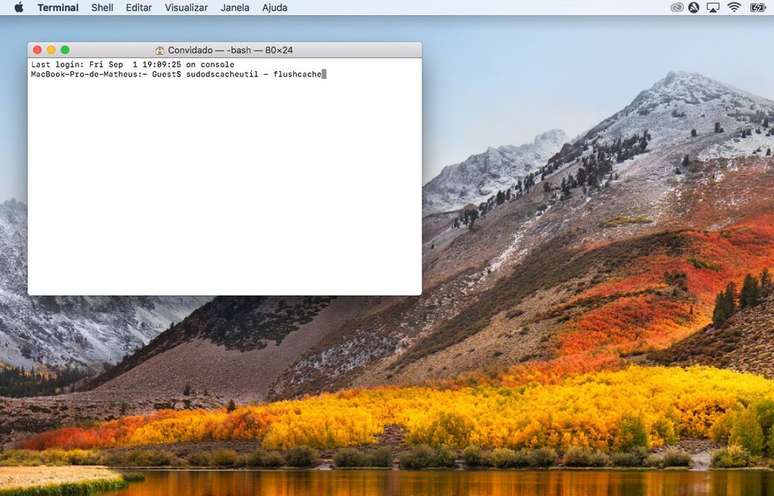Vea instrucciones útiles para realizar una limpieza de red en Windows y macOS y dejar la máquina libre de errores y sobrecargas de archivos.
16 de septiembre
2023
– 20:05
(actualizado el 17/09/2023 a las 0:59)
Si su conexión a Internet tiene algún problema, puede ser una buena idea borrar el caché de su red para recuperar la estabilidad. Este procedimiento también se conoce como DNS Flush y consiste en eliminar fallos y direcciones IP almacenadas a lo largo del tiempo, que pueden provocar ralentizaciones por sobrecarga o incluso errores al acceder a páginas con enlaces rotos.
De hecho, el acrónimo DNS significa Sistema de nombres de dominio y se refiere a la ubicación en la computadora donde se almacenan los archivos de caché, un sistema similar al que se ve en los navegadores.
Es precisamente este sistema el que permite acceder más rápidamente a las páginas web.
Cómo borrar el caché de la red
Flush DNS es un proceso extremadamente simple de realizar y no requiere ningún conocimiento informático avanzado. A continuación puedes ver los métodos para Windows y macOS:
Bajo Windows
La guía paso a paso a continuación funciona en cualquier versión de Windows a partir de la versión 7 y se puede completar con solo unos pocos clics. Aprenderlo:
- En la pantalla de inicio, haga clic en el menú Inicio;
- pegar cmd y haga clic derecho en «Símbolo del sistema»;
- Haga clic en «Ejecutar como administrador» y «Sí»;
- Escriba el comando ipconfig /flushdns y presione Entrar.
Bien, simplemente reinicie su computadora y verifique los resultados de la limpieza.
En MacOS
Si está utilizando MacOS y desea borrar el caché de red de su máquina, tenga en cuenta que el proceso puede variar de una versión a otra. A pesar de las diferencias, el procedimiento paso a paso es sencillo de seguir.
En primer lugar, debe presionar la tecla F4 y escribir «terminal» en el cuadro de búsqueda del tablero para acceder a la ventana del terminal. Después de eso, en el símbolo del sistema, debe escribir la siguiente línea, según su versión de Mac:
- Yosemite o superior: sudo killall -HUP mDNSResponder;
- Mavericks, Mountain Lion y Lion: sudo killall -HUP mDNSResponder;
- Leopard o anterior: sudo lookupd -flushcache.
Tu siempre puedes Mira estos consejos para hacer tu Mac más rápido. Si también usas Windows, infórmate 10 buenos consejos para optimizar el sistema operativo y hacer que su máquina sea más rápida.
Tendencia en Canaltech:

«Explorador apasionado. Aficionado al alcohol. Fanático de Twitter. Webaholic galardonado. Aficionado a la comida. Geek de la cultura pop. Organizador».